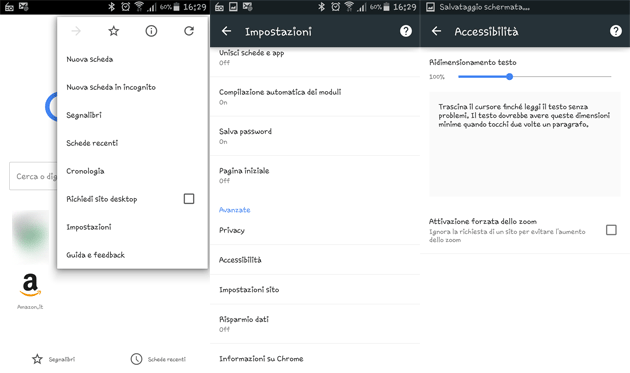Avete un telefono Android e avete difficoltà a leggere i numeri, il testo o in generale i caratteri? Sappiate che per la maggior parte dei telefoni Android è possibile aumentare (o rimpicciolire se serve? le dimensioni del test, e in questa guida andremo a spiegare proprio come fare questo: aumentare o diminuire le dimensioni del testo.
Per aumentare o diminuire le dimensioni del testo su Android, procedi nel seguente modo:
– Seleziona Impostazioni > Accessibilità.
– Seleziona il formato del testo che preferisci tra: Minuscolo / Molto piccolo / Piccolo / Medio / Grande / Molto Grande / Enorme
Per un controllo più preciso delle dimensioni dei caratteri, seleziona Impostazioni > Display > Dimensioni carattere.
L’impostazione Testo grande non viene applicata all’app Google Chrome, che ha il suo comando di ridimensionamento del testo.
Come aumentare dimensioni testo su Android
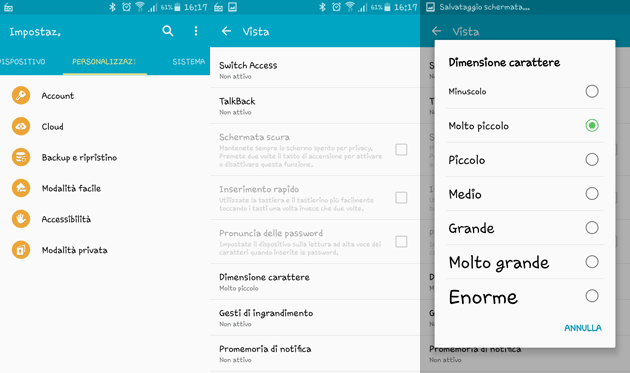
Per aumentare o diminuire le dimensioni del testo su Android nel browser Google Chrome, procedi nel seguente modo:
– Apri Google Chrome
– Fai clic sul menu Chrome (simbolo tre punti in verticale) nella barra degli strumenti del browser in alto a destra.
– Seleziona Impostazioni.
– Fai clic su Accessibilità.
– sposta il valore nella barra per aumentare (verso destra) o diminuire (verso sinistra) le dimensioni dei caratteri.
Alcuni siti web non consentono di modificare la dimensione del testo. Per questi siti, in Chrome non si puo’ modificare la dimensione dei caratteri.
Come aumentare dimensioni testo in Google Chrome per Android